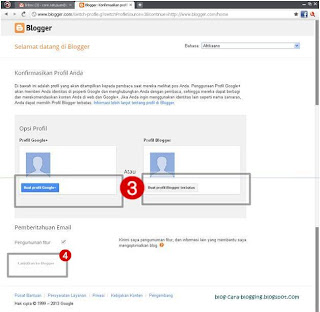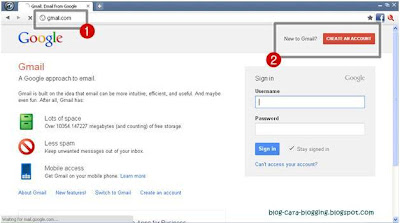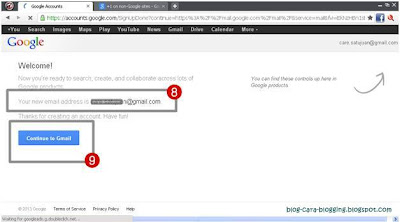Cara Menulis Email diGmail
Selamat pagi Sobat, Sobat BCB yang sudah malang melintang didunia internet atau dunia maya pasti sudah tahu Cara Menulis Email diGmail. Benar bukan? Tapi bagi sebagian Sobat BCB yang lainnya yang masih baru dalam dunia maya mungkin belum bisa dan kebingungan untuk menulis email baru dilayanan penyedia email gratis Gmail.
Nah, berikut ini Blog Cara Blogging tuliskan bagaimana cara menulis email diGmail yang sudah Sobat punya. Kalau belum punya akun email Gmail, Sobat BCB bisa klik Cara Membuat Email Gmail yang sudah BCB tulis beberapa waktu yang lalu. Langsung saja berikut langkah-langkahnya :
1. Buka gmail.com lalu sign in dengan akun email Sobat.
2. Setelah sign in dan masuk pada halaman awal akun Gmail, klik tombol COMPOSE berwarna merah pada sebelah kiri atas.
3. Pada tampilan Gmail baru, akan muncul New Message pada bagian pojok kanan bawah.
4. Tulis To sebagai penerima email, CC (Carbon Copy) untuk menambah penerima email, BCC (Blind Carbon Copy) untuk menambah penerima email namun tidak akan terlihat oleh penerima email To dan CC. Subject isikan dengan hal ihwal mengenai email yang akan Sobat kirim.
5. Pada bagian yang paling besar, Sobat BCB bisa tuliskan pesan email yang akan dikirimkan. Sobat juga bisa menambahkan file atau yang biasa disebut Attachment dengan mengklik gambar Clip pada bagian bawah tempat menulis teks. Oiya, pada Gmail selain bisa menambah file satu persatu seperti biasanya, Sobat bisa menambah file yang sudah diupload sebelumnya pada layanan Google Drive yang tersedia satu paket ketika mendaftar email Gmail.
6. Setelah selesai menulis, penerima sudah benar dan file yang ditambahkan sudah terupload atau tertambahkan, klik Send. Dan, ta daa... Email yang Sobat buat sudah terkirim. Mudah kan?
Cara Menulis Email diGmail tidak terlalu susah bukan? BCB yakin Sobat BCB yang baru pertama kali menulis email diGmail pun bisa mengikuti langkah-langkah penulisan email diatas. Sekedar informasi, beberapa kegunaan menulis email adalah untuk : 1. Melamar pekerjaan. 2. Menulis blog diblogspot. 3. Mempromosikan event, barang dagangan atau artikel baru yang Sobat BCB tulis diblog.
Nah, berikut ini Blog Cara Blogging tuliskan bagaimana cara menulis email diGmail yang sudah Sobat punya. Kalau belum punya akun email Gmail, Sobat BCB bisa klik Cara Membuat Email Gmail yang sudah BCB tulis beberapa waktu yang lalu. Langsung saja berikut langkah-langkahnya :
 |
| Compose. |
2. Setelah sign in dan masuk pada halaman awal akun Gmail, klik tombol COMPOSE berwarna merah pada sebelah kiri atas.
3. Pada tampilan Gmail baru, akan muncul New Message pada bagian pojok kanan bawah.
4. Tulis To sebagai penerima email, CC (Carbon Copy) untuk menambah penerima email, BCC (Blind Carbon Copy) untuk menambah penerima email namun tidak akan terlihat oleh penerima email To dan CC. Subject isikan dengan hal ihwal mengenai email yang akan Sobat kirim.
 |
| Jendela munculan pada pojok kiri bawah. |
6. Setelah selesai menulis, penerima sudah benar dan file yang ditambahkan sudah terupload atau tertambahkan, klik Send. Dan, ta daa... Email yang Sobat buat sudah terkirim. Mudah kan?
Cara Menulis Email diGmail tidak terlalu susah bukan? BCB yakin Sobat BCB yang baru pertama kali menulis email diGmail pun bisa mengikuti langkah-langkah penulisan email diatas. Sekedar informasi, beberapa kegunaan menulis email adalah untuk : 1. Melamar pekerjaan. 2. Menulis blog diblogspot. 3. Mempromosikan event, barang dagangan atau artikel baru yang Sobat BCB tulis diblog.